عندما يتباطأ جهاز الكمبيوتر الخاص بك فجأة بسبب عملية عشوائية، قد يكون من السهل افتراض أنها برامج ضارة - ولكن في بعض الأحيان، يكون ذلك بسبب برنامج Windows شرعي. LSALSO.exe هي إحدى عمليات Windows التي غالبًا ما تتعطل، مما يتسبب في استخدام وحدة المعالجة المركزية بشكل كبير للغاية.
في هذه المقالة، سنشرح ماهية عملية LSALSO.exe، ولماذا تتسبب في استخدام وحدة المعالجة المركزية بشكل كبير، وكيفية إصلاحها.

ما هو LSALSO.exe؟
LSALSO.exe (أو LSA Isolated) هو ملف شرعي قابل للتنفيذ لنظام التشغيل Windows ويرتبط بعملية Credential Guard & KeyGuard من Microsoft. إنها عملية أساسية تُعرف باسم "الثقة". هذه عملية آمنة تساعد نظام التشغيل Windows على إكمال مكالمات النظام.
يوجد LSALSO.exe في بيئة آمنة تسمى الوضع الآمن الظاهري (VSM) كعملية وضع المستخدم المعزول (IUM). تعد VSMs إحدى ميزات الأمان المقدمة في نظام التشغيل Windows 10 والتي تضمن عدم تمكن العمليات ضمن مستويات الثقة الافتراضية (VTLs) المختلفة من الوصول إلى الذاكرة في VTLs الأخرى. وبشكل أساسي، يمنع هذا الوصول غير المناسب (الحماية من البرامج الضارة والمشكلات الأمنية الأخرى).
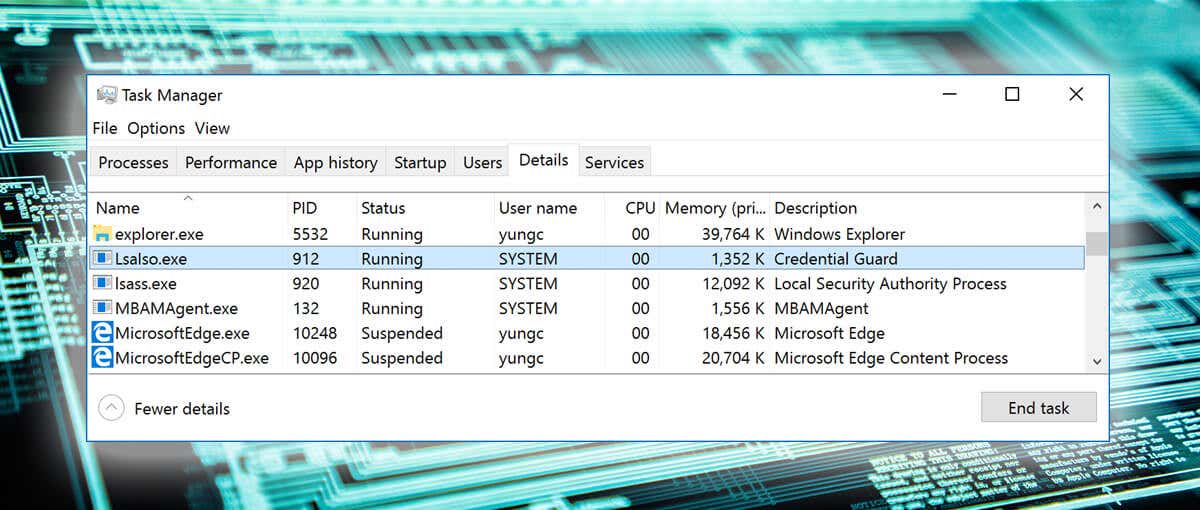
تدير هيئة الأمان المحلية (LSASS) سياسة النظام ومصادقة المستخدم وتتعامل مع البيانات الحساسة مثل تجزئات كلمات المرور ومفاتيح Kerberos. تضمن عملية LSALSO.exe أن النظام يمكنه الاتصال بين VTLs المختلفة. باختصار، يعمل LSALSO.exe في VTL1 ويشارك الاتصال المشفر مع LSASS.exe في VTL0، مما يمنع تشغيل التعليمات البرمجية الضارة في VTL0.
السبب هل يمتلك LSALSO.exe استخدامًا عاليًا لوحدة المعالجة المركزية؟
على الرغم من أن LSALSO.exe عبارة عن عملية Microsoft Windows آمنة وموثوقة، إلا أنها غالبًا ما ترتبط بالاستخدام العالي لوحدة المعالجة المركزية (CPU). يحدث هذا عادةً عندما تحاول برامج التشغيل أو التطبيقات الأخرى تحميل ملف مكتبة الارتباط الديناميكي (DLL) إلى LSALSO.exe. في بعض الأحيان أثناء هذه العملية، يزعزع استقرار النظام، مما يؤدي إلى زيادة استخدام النظام.

ومع ذلك، هناك أسباب محتملة أخرى للاستخدام العالي لوحدة المعالجة المركزية في LSALSO.exe، بما في ذلك،
كيفية إصلاح الاستخدام المرتفع لوحدة المعالجة المركزية LSALSO.exeح2>
إليك 5 طرق لإصلاح عملية LSALSO.exe عندما تتسبب في استخدام وحدة المعالجة المركزية بشكل كبير:
1. تحقق من عملية LSALSO.exe
الخطوة الأولى هي التأكد مما إذا كانت عملية LSALSO.exe شرعية أم لا. للقيام بذلك:
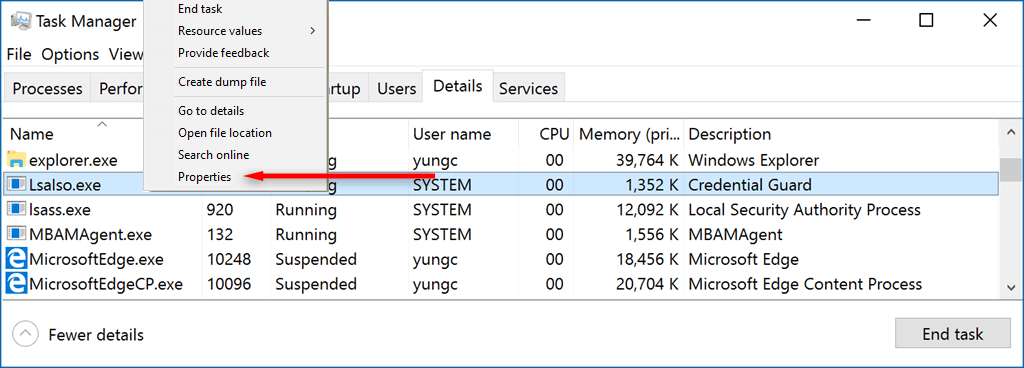
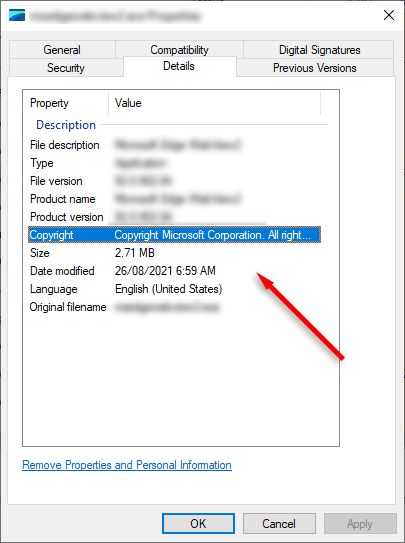
في كلتا الحالتين، من الجيد فحص جهاز الكمبيوتر الخاص بك بحثًا عن البرامج الضارة والفيروسات المحتملة. افتح برنامج مكافحة الفيروسات الخاص بك وقم بفحص جهاز الكمبيوتر الخاص بك. إذا لم يكن لديك برنامج مكافحة فيروسات تابع لجهة خارجية مثبتًا، فيمكنك استخدام Windows Defender كما يلي:
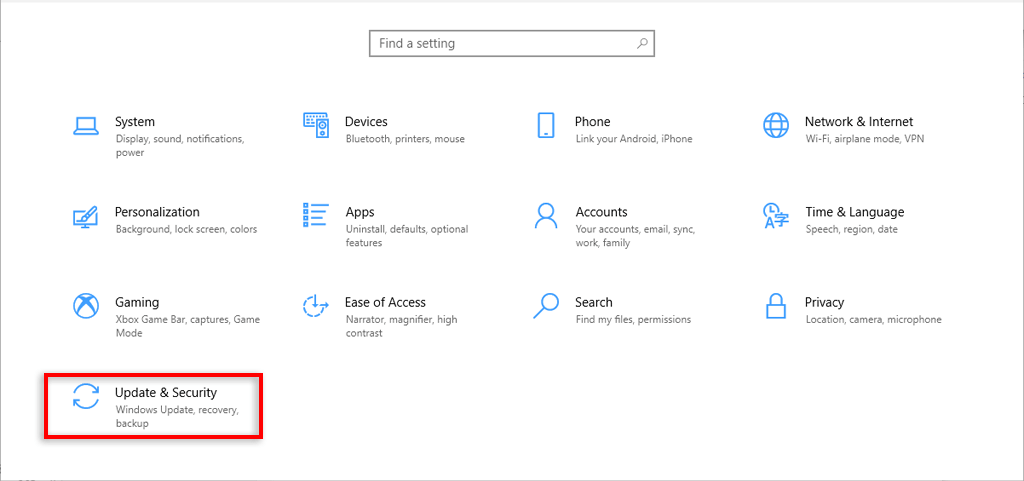
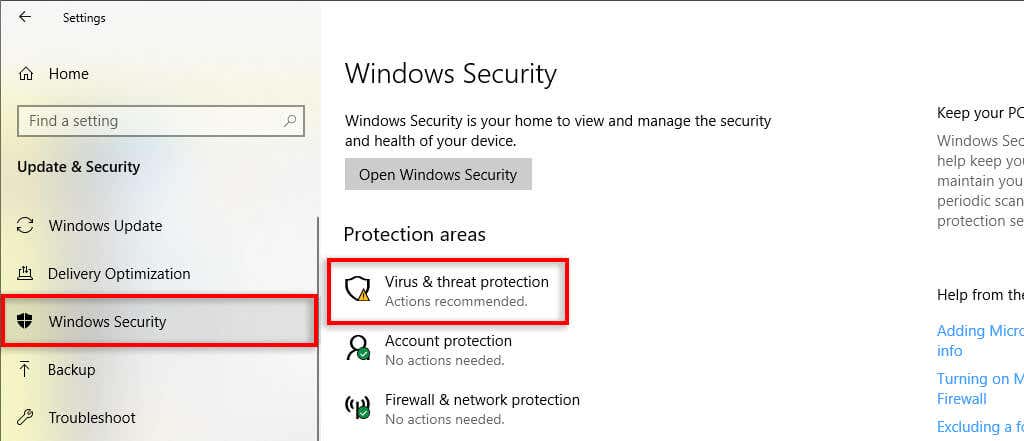
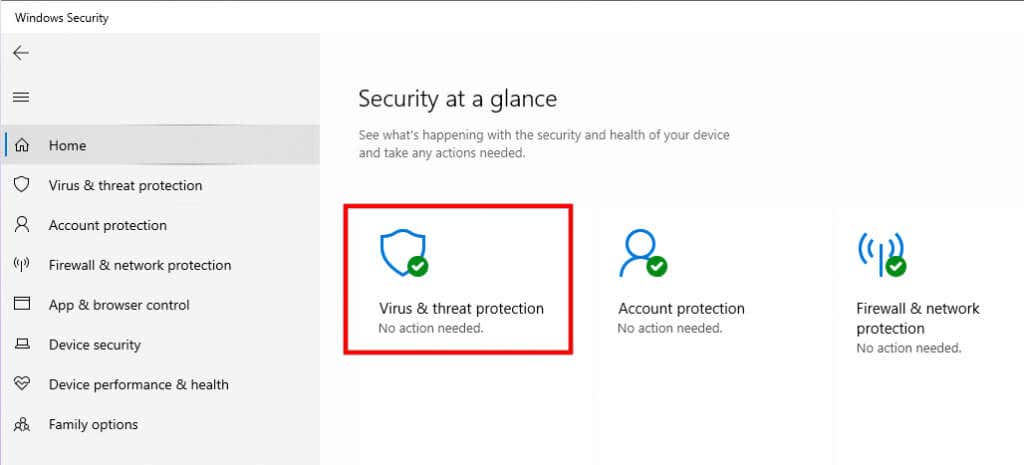
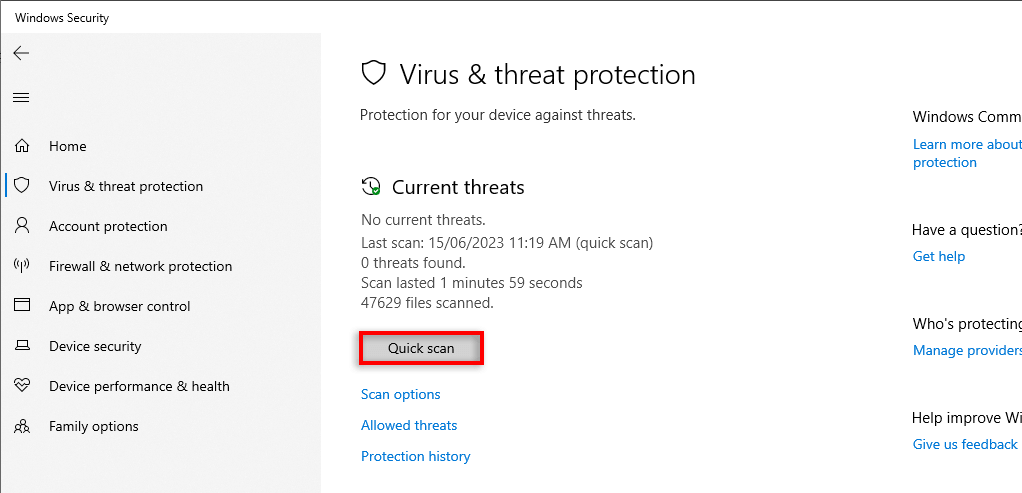
2. استخدم عملية الإزالة للعثور على السبب
لسوء الحظ، ليس من الممكن استخدام أدوات تصحيح الأخطاء في Windows للتحقق من أسباب ارتفاع وحدة المعالجة المركزية LSAISO.exe. وهذا يعني أنه سيتعين عليك استخدام عملية الإزالة لإزالة التطبيقات وبرامج التشغيل التي قد تكون على خطأ.
الخطوة الأولى هي تعطيل أكبر عدد ممكن من التطبيقات حتى يتوقف ملف LSALSO.exe عن الارتفاع. للقيام بذلك:
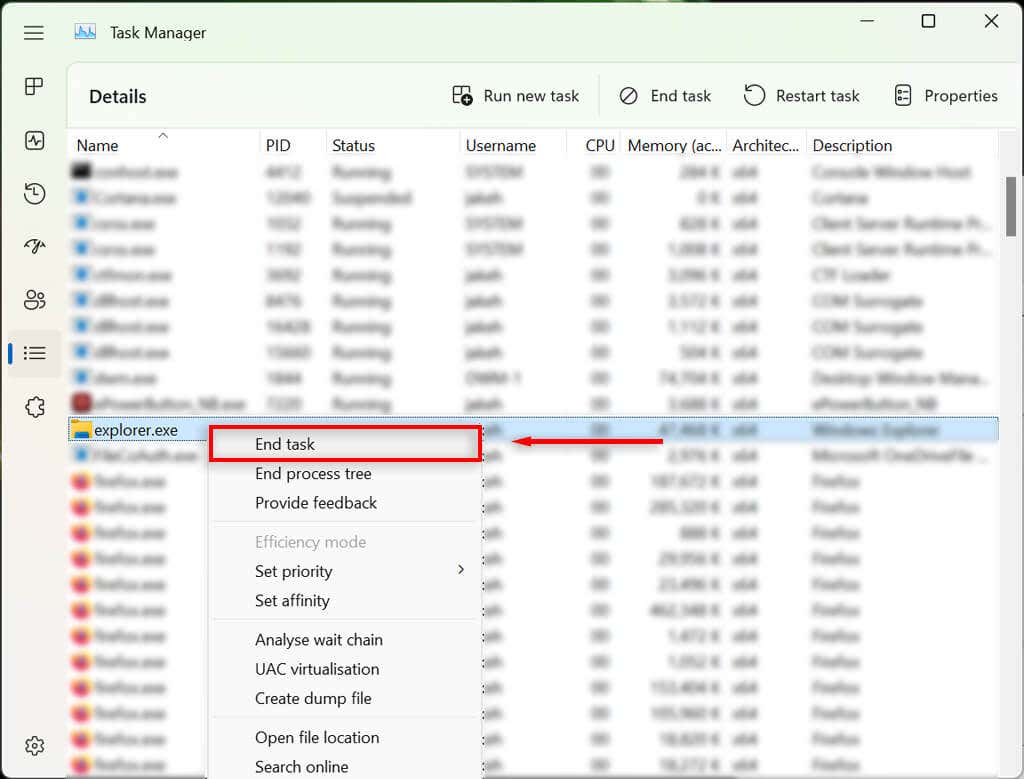
إذا أدى إنهاء مهمة معينة إلى إيقاف ارتفاع LSALSO.exe، فأنت تعرف ما الذي تتعامل معه. قد يكون ذلك لمرة واحدة، وفي هذه الحالة لن تحتاج إلى القيام بأي شيء. ومع ذلك، إذا حدث ذلك مرة أخرى (بنفس العملية)، فيجب عليك تحديث هذا التطبيق أو إلغاء تثبيته لمنع وقوع حوادث مستقبلية.
3. قم بتحديث برامج التشغيل الخاصة بك
إذا كانت مهمة LSALSO.exe لا تزال تظهر استخدامًا عاليًا لوحدة المعالجة المركزية (CPU)، فقد حان الوقت لتعطيلها أو قم بتحديث برامج التشغيل الخاصة بك يدويًا.
للقيام بذلك:
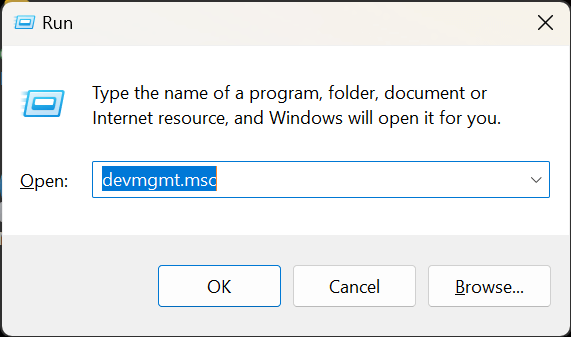
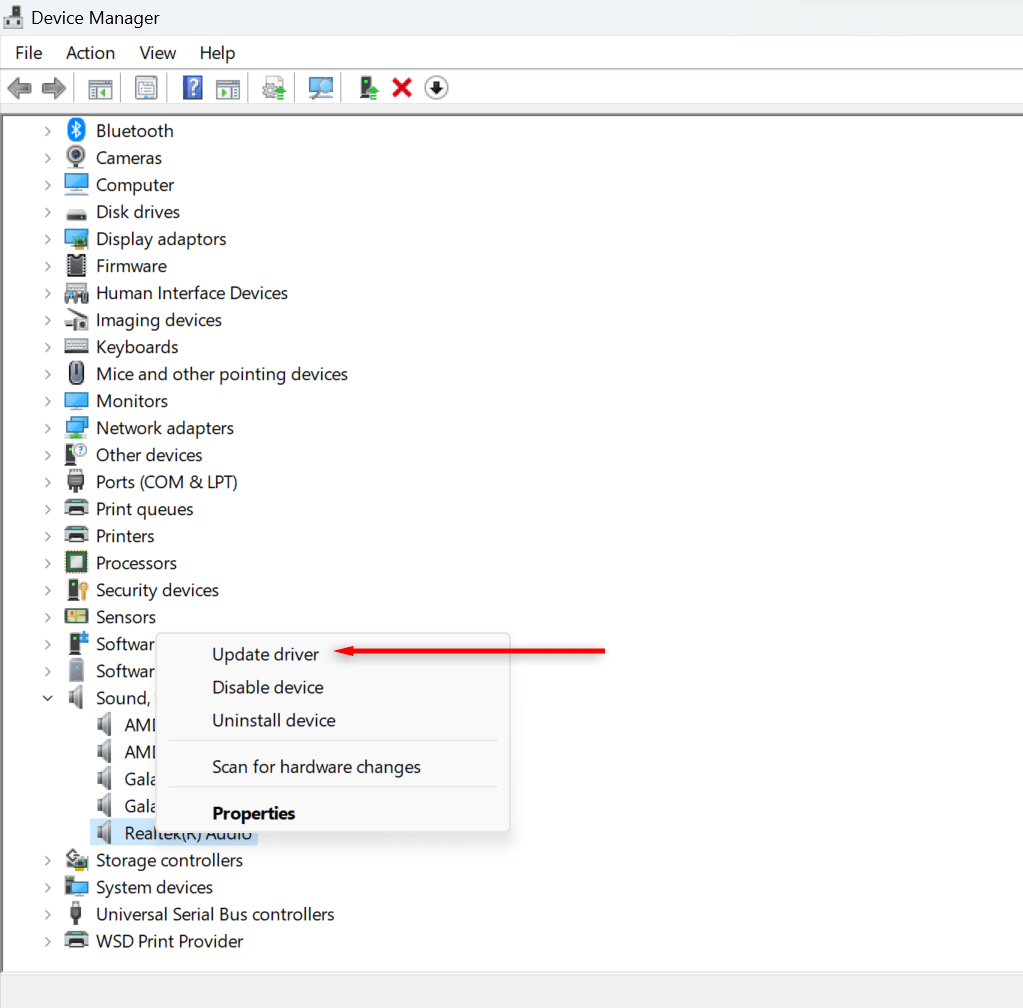
4. تحقق من وجود APCs في قائمة الانتظار
على الرغم من أنه لا يمكنك استخدام أدوات تصحيح الأخطاء في Windows للعثور على التطبيقات المعيبة، إلا أنه يمكنك استخدامها لتحديد ما إذا كان هناك خطأ في برنامج التشغيل.
أولاً، قم بتنزيل وتثبيت Windows مصحح الأخطاء (WinDbg). إذا كان إصدار Windows لديك يسبق تحديث الذكرى السنوية لـ Windows 10، فستحتاج إلى تثبيت استوديو مرئي وتنزيل الإصدار الصحيح من مجموعة برامج تشغيل Windows (WDK).
بعد ذلك، تحتاج إلى إنشاء تفريغ ذاكرة kernel أثناء ارتفاع وحدة المعالجة المركزية. سيساعدك هذا في تحديد السائق المخطئ.
للقيام بذلك:
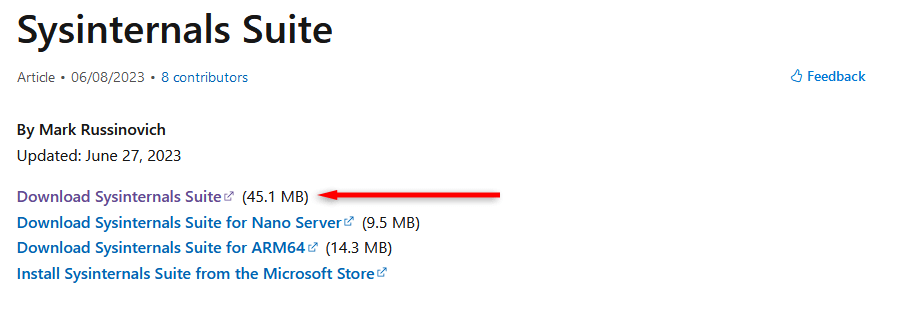
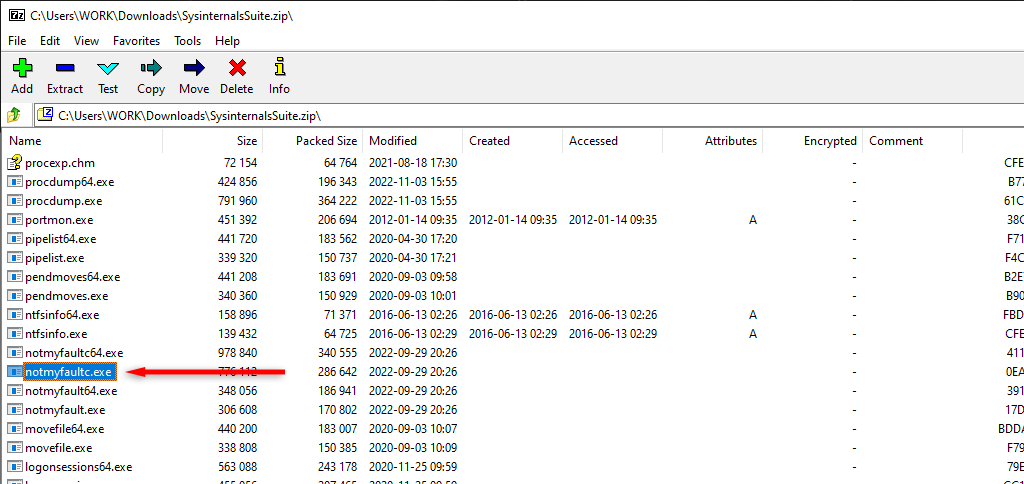
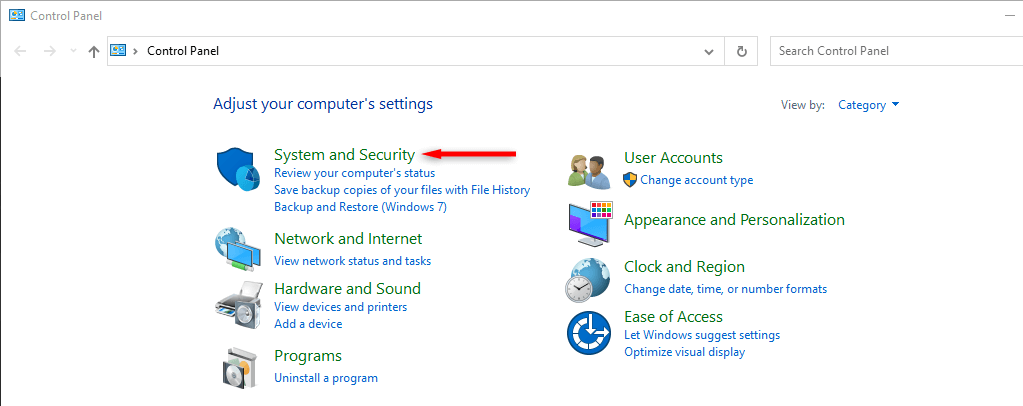
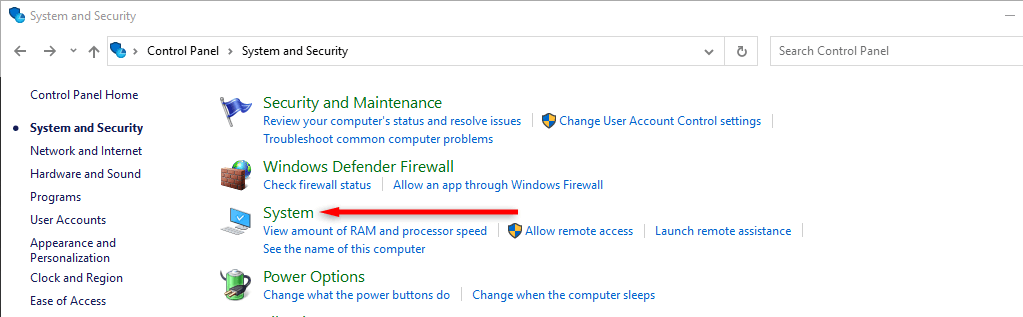
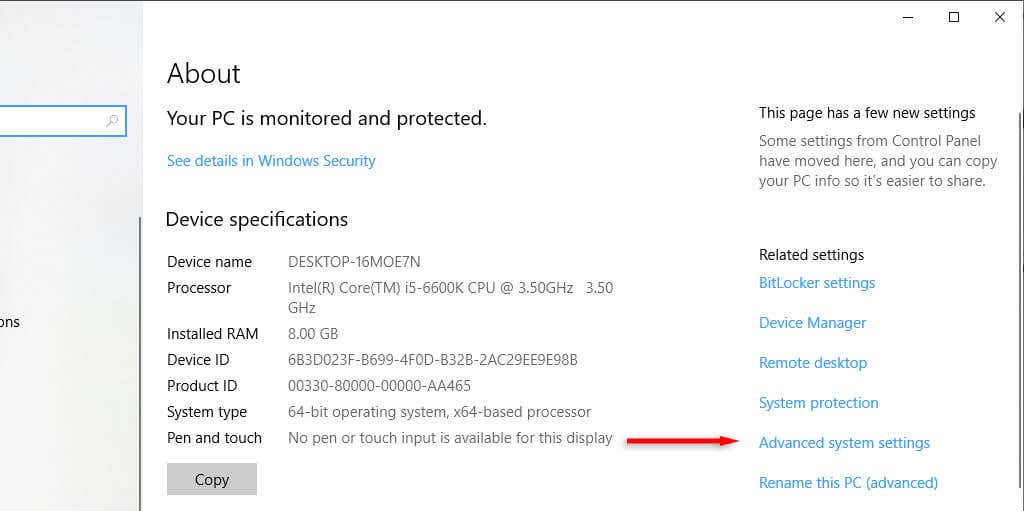
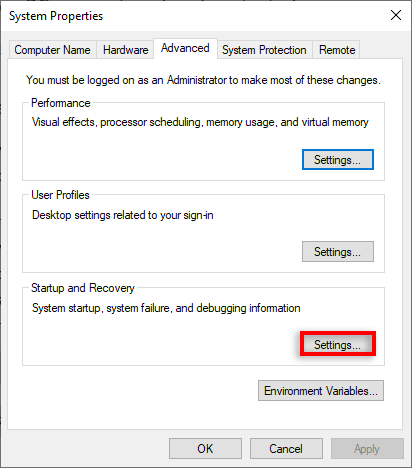
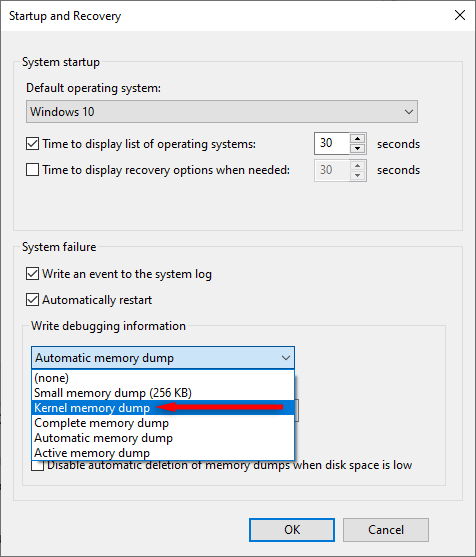
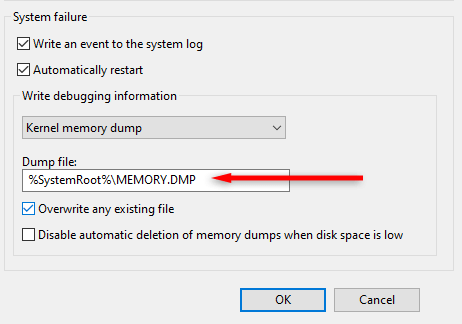

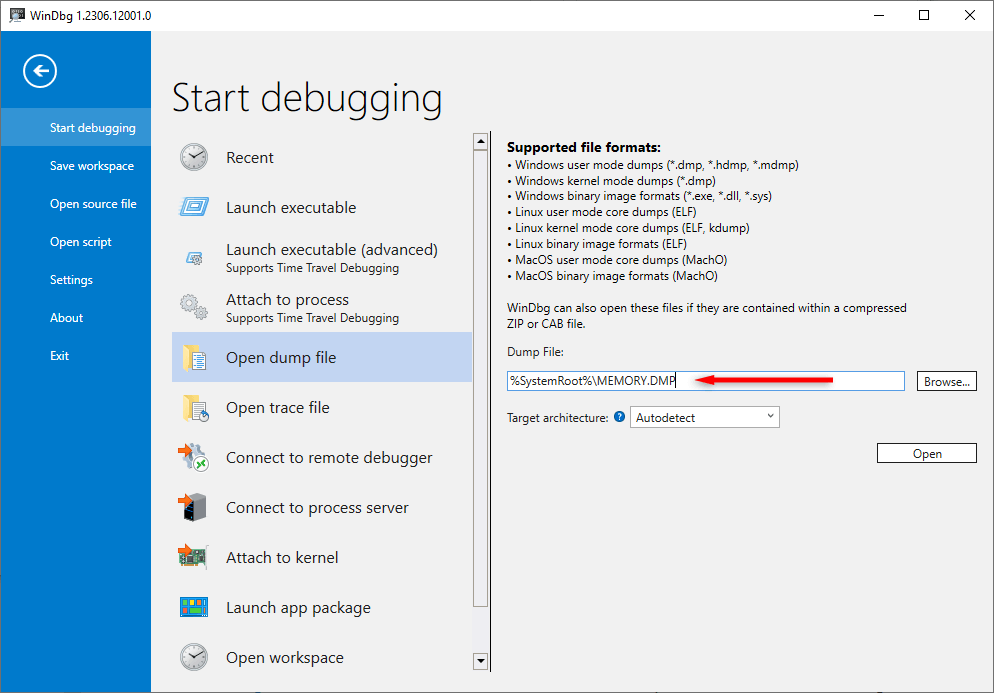

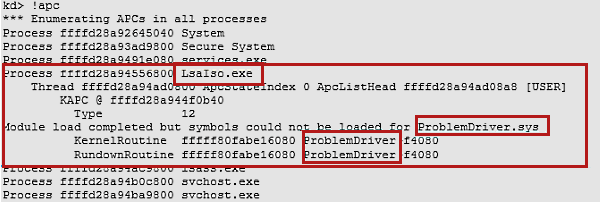
إذا لم يتم إدراج أي برنامج تشغيل ضمن LSALSO.exe، فهذا يعني عدم وجود APCs في قائمة الانتظار.
5. إعادة تعيين ويندوز
إذا لم تساعدك الطرق المذكورة أعلاه في حل مشكلة الاستخدام المرتفع لوحدة المعالجة المركزية، فيمكنك محاولة إعادة تعيين Windows إلى إعدادات المصنع الافتراضية. في كثير من الأحيان، يعمل هذا على إصلاح أي مشكلات متبقية في برامج التشغيل والتطبيقات الأخرى ويعيد عملية LSALSO.exe إلى حالتها الافتراضية.
اطلع على أدلتنا التفصيلية حول كيفية إعادة ضبط ويندوز 10 وويندوز 11 على إعدادات المصنع.
تقليل استخدام وحدة المعالجة المركزية للحصول على نتائج أفضل
ليس هناك ما هو أسوأ من إجراء عملية عشوائية تستهلك موارد نظامك دون سبب واضح. نأمل أن يكون دليل استكشاف الأخطاء وإصلاحها هذا قد ساعدك في حل مشكلاتك مع LSALSO.exe وتشغيل جهاز الكمبيوتر الخاص بك كالمعتاد مرة أخرى..
.